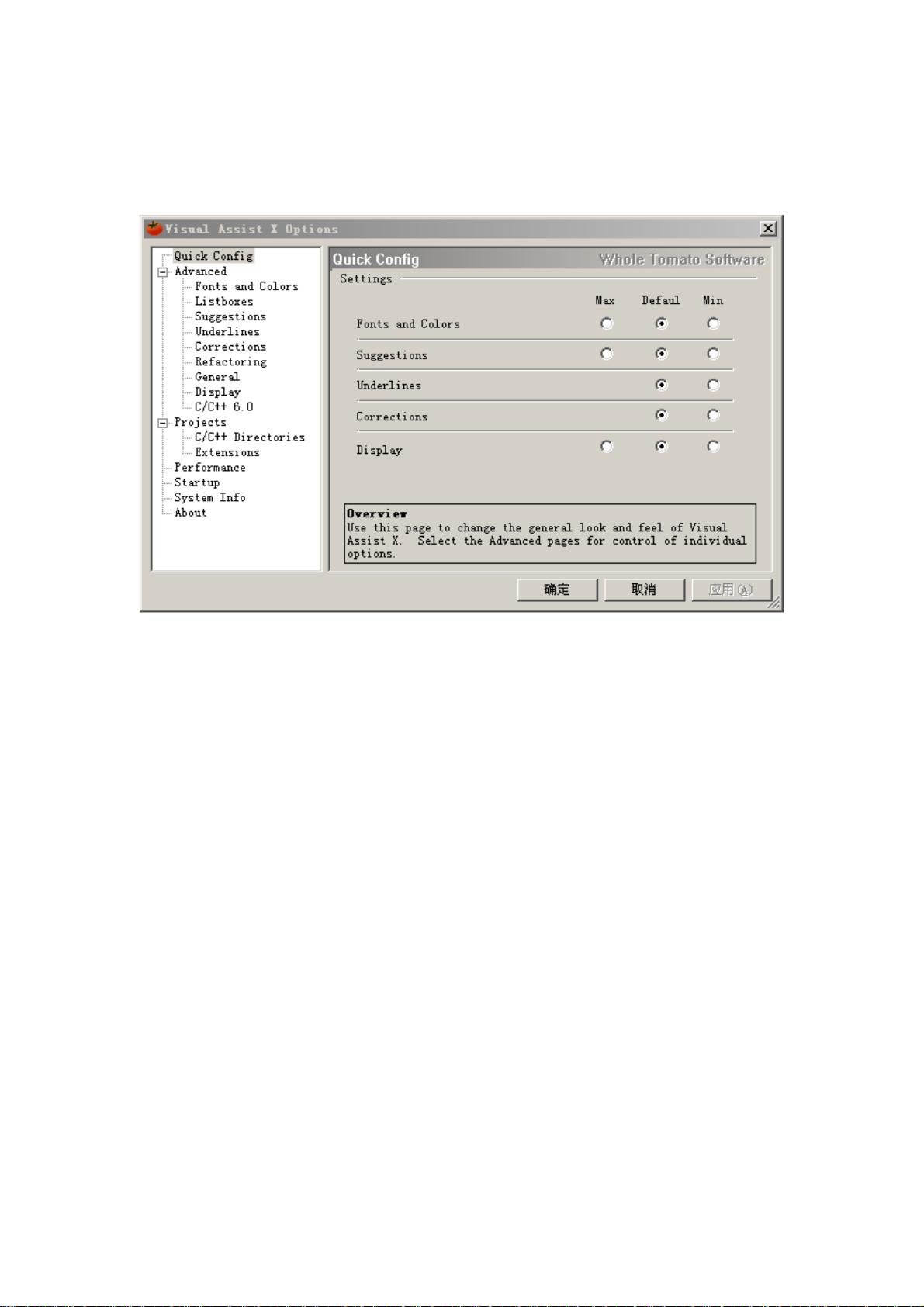VisualAssistX中文设置指南
"Visual Assist X 是一款强大的Visual Studio插件,提供了丰富的代码辅助功能。这份中文说明文档主要介绍了如何设置Visual Assist X,以便更好地适应个人的编程习惯和视觉需求。"
在Visual Assist X的设置中,有多个关键部分,每个部分都对应了不同的功能和视觉效果:
1. **QuickConfig(快速配置)**:这是一个快速设定常用设置的选项,允许用户快速调整到预设的配置模式,以便快速适应不同的开发环境和需求。
2. **Fonts and Colors(字体和颜色)**:这部分允许用户自定义代码编辑器的字体样式和颜色,包括字体大小、颜色主题以及不同元素(如类、变量、方法等)的颜色标识,以提高代码可读性。
3. **Suggestions(建议)**:这部分涉及到代码提示和自动完成设置,如何时显示提示、如何排序和筛选提示项。
4. **Underlines(强调)**:设置代码中的高亮和下划线,例如错误或警告的标记方式。
5. **Corrections(修正)**:这部分可能包含错误修复和代码优化的设置,帮助用户快速解决编码中的问题。
6. **Display(显示)**:涉及整体界面的显示设置,如缩放、布局以及各种视图的显示选项。
7. **Overview(概述)**:提供对整个设置页面的概览,帮助用户了解所有可配置选项的大致分类。
8. **Advanced pages(高级页面)**:为有经验的用户提供更深入的个性化设置,可以控制每个具体选项的行为。
9. **Enable Enhanced Syntax Coloring(启用语法颜色识别)**:开启后,Visual Assist X会根据不同的语法结构为代码着色,提高代码的视觉区分度。
10. **Classes, structures, and type def**:这些是代码中的结构元素,如类、结构体和类型定义,它们的显示设置可以帮助区分不同的代码组件。
11. **Variables, preprocessormacros, Methods**:分别代表变量、预处理器宏和方法,这些也是代码中的常见元素,可以根据需要调整它们的显示方式。
12. **Apply coloring to**:决定颜色设置应用于哪些区域,如文本编辑器、工具提示、列表框等。
13. **Text Editor Font Attributes(文本编辑器的字体属性)**:设置代码编辑器的字体样式,如是否将局部变量加粗、引用类型以斜体显示。
14. **Display filtering toolbar when hovering(悬停时显示过滤工具栏)**:当鼠标悬停在特定区域时,自动显示过滤工具栏,便于快速筛选和选择。
15. **Shrink when possible(尽可能的收缩)**:可能指的是自动折叠代码块以节省屏幕空间。
16. **Allow Acronyms and Shorthand(允许缩略语和缩写)**:在代码提示中启用缩略语和缩写,加快输入速度。
17. **Prefer Acronym matches(喜欢缩写匹配)**:在自动完成时优先考虑缩写匹配。
18. **Selections committed with**:设置选择确认的方式,如使用Tab键或Enter键。
19. **Member list boxes(成员列表框)**:控制成员列表的显示方式,如加粗非继承的成员,或优先显示非继承的条目。
20. **Includesuggestion**:这部分可能涉及到代码包含的建议和自动补全规则。
通过这些详细的设置,开发者可以根据个人喜好和工作效率的需求,定制化Visual Assist X的功能和视觉体验,从而提升编程效率和舒适度。
545 浏览量
211 浏览量
2024-01-10 上传
341 浏览量
165 浏览量
207 浏览量
157 浏览量
langxgm
- 粉丝: 0
最新资源
- React.js实现的简单HTML5文件拖放上传组件
- iReport:强大的开源可视化报表设计器
- 提升代码整洁性:Eclipse虚线对齐插件指南
- 迷你时间秀:个性化系统时间显示与管理工具
- 使用ruby-install一次性安装多种Ruby版本
- Logality:灵活自定义的JSON日志记录器
- Mogre3D游戏开发实践教程免费分享
- PHP+MySQL实现的简单权限账号管理小程序
- 微信支付统一下单签名错误排查与解决指南
- 虚幻引擎4实现的多边形地图生成器
- TouchJoy:专为触摸屏Windows设备打造的屏幕游戏手柄
- 全方位嵌入式开发工具包:ARM平台必备资源
- Java开发必备:30个实用工具类全解析
- IBM475课程资料深度解析
- Java聊天室程序:全技术栈源码支持与学习指南
- 探索虚拟房屋世界:house-tour-VR应用体验